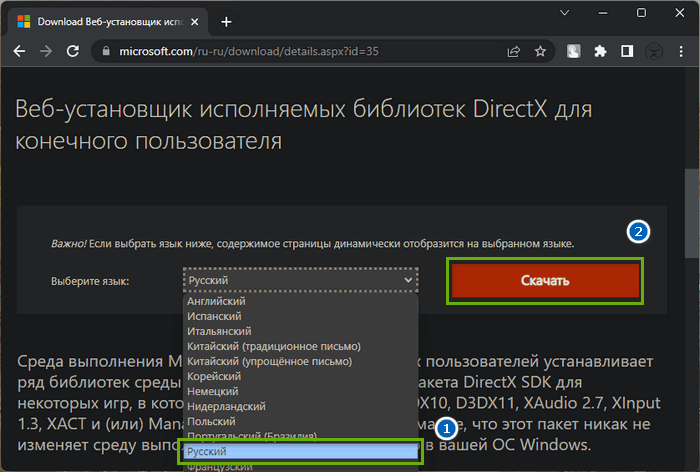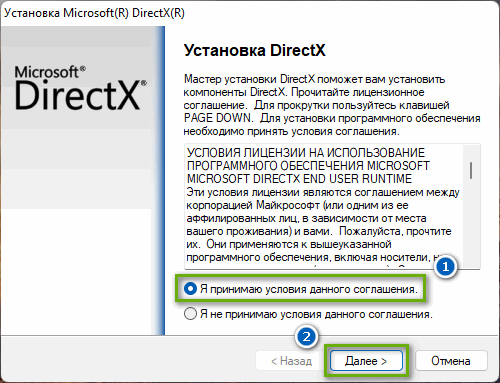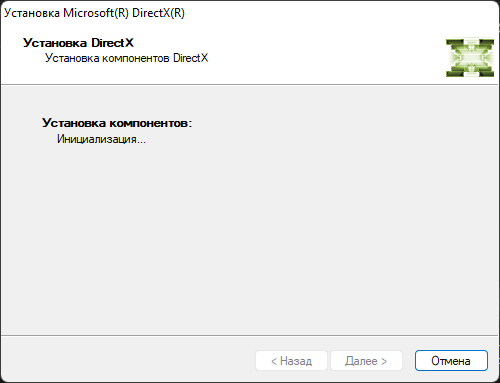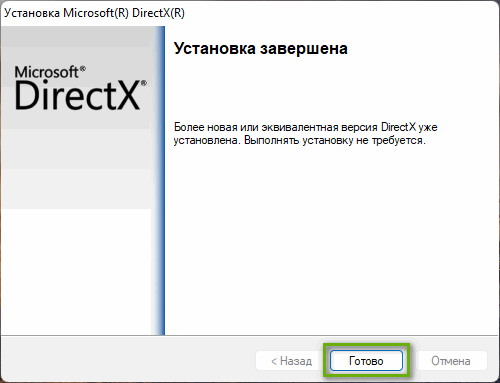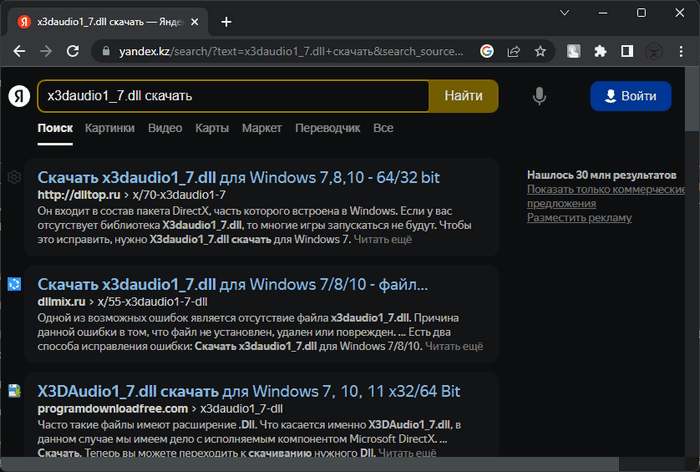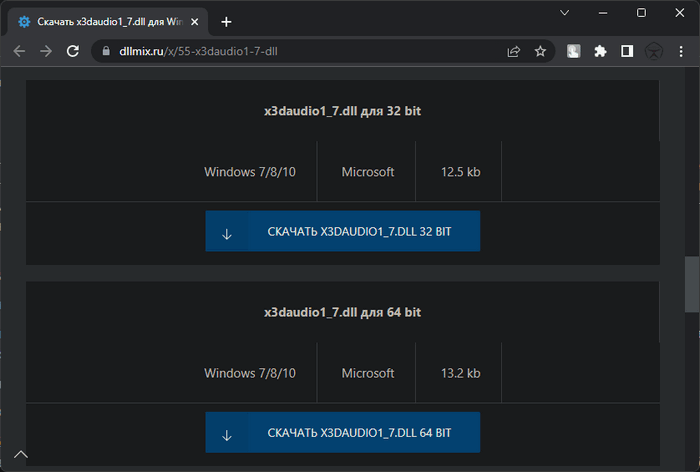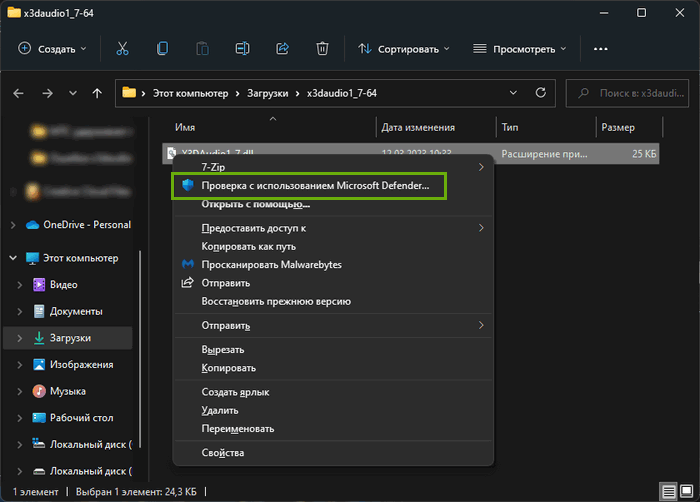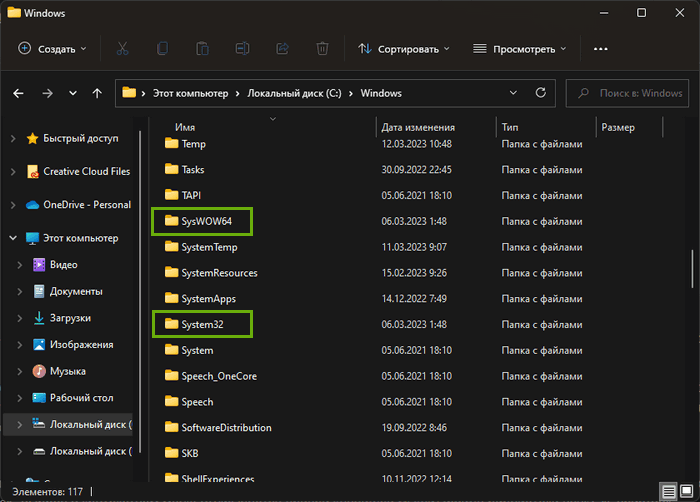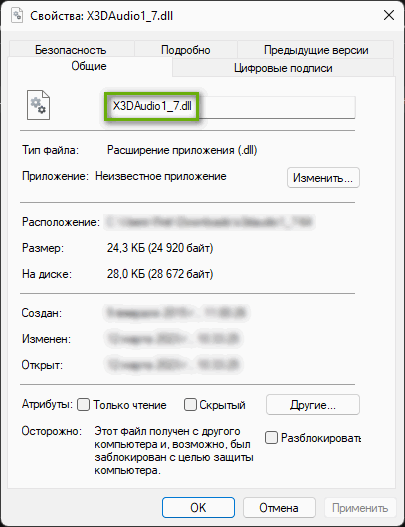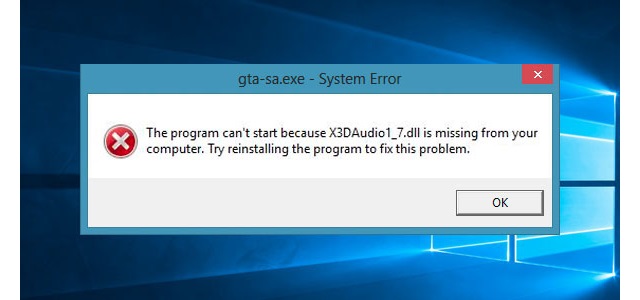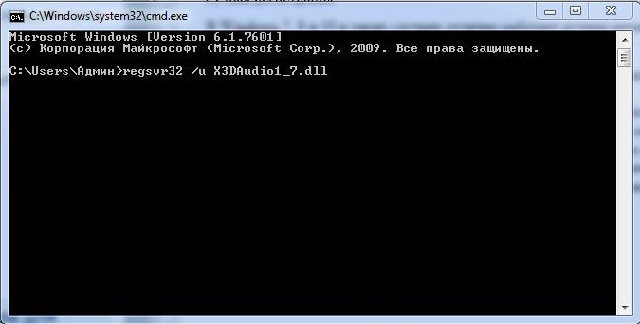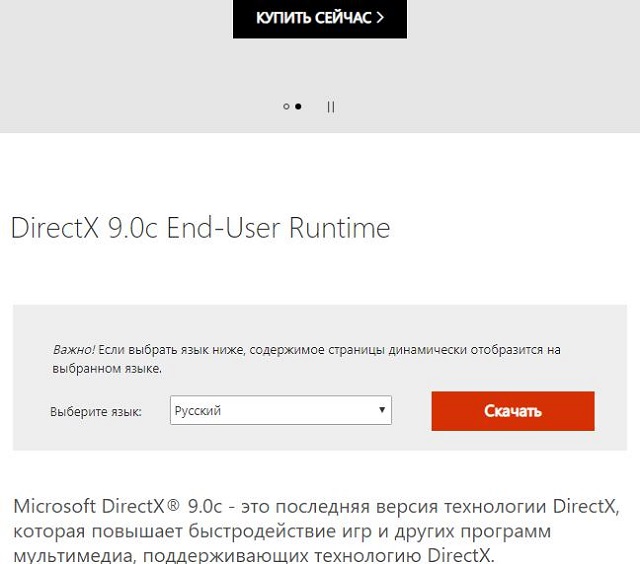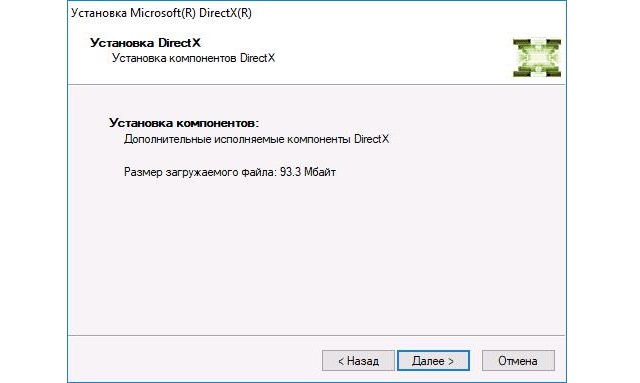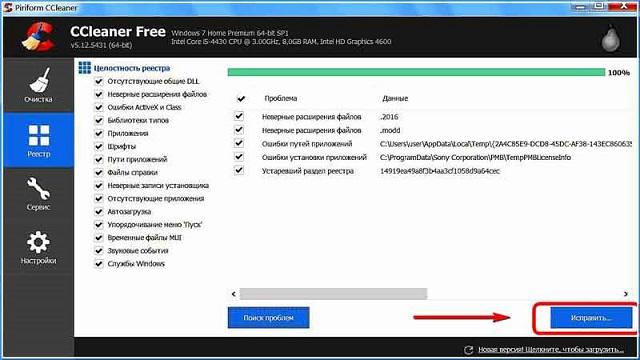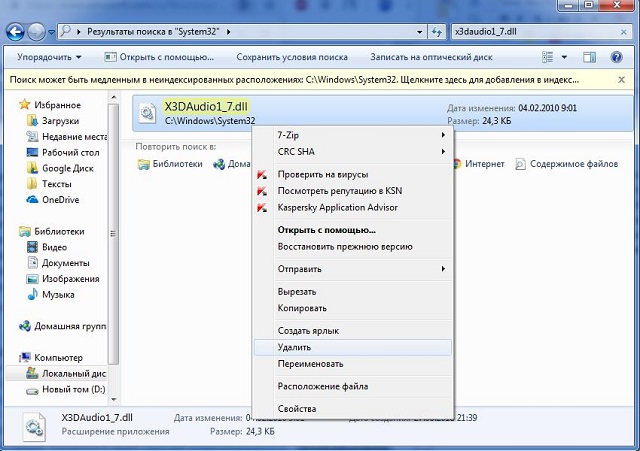Первое и самое важное: не следует скачивать этот файл с различных ресурсов — сборников DLL, кидать в System32 и SysWOW64, а затем пытаться зарегистрировать его в системе с помощью «Выполнить» и regsvr32 X3DAudio1_7.dll — это не тот метод, который следует использовать в этой ситуации, и, более того, скорее всего это не исправит ошибку (или вызовет новое сообщение о том, что на компьютере отсутствует какой-либо еще файл).
Как исправить ошибку «На компьютере отсутствует X3DAudio1_7.dll» правильно
Файл X3DAudio1_7.dll является одной из библиотек DLL, входящих в состав компонентов DirectX 9, требующихся для запуска многих игр и программ. При этом, даже если на вашем компьютере установлена Windows 10 и DirectX 12/11, это не значит, что вам не нужны библиотеки DirectX 9 — если игра была написана под эту версию, значит нужны, а у вас их нет (по умолчанию в последних версиях Windows они отсутствуют).
Правильный способ скачать X3DAudio1_7.dll для Windows 10/8.1/7 и исправить ошибку состоит из следующих шагов
- Зайдите на официальный сайт Майкрософт https://www.microsoft.com/ru-ru/download/35 и скачайте веб-установщик DirectX.
- Запустите веб-установщик, согласитесь с условиями лицензии и подождите, пока программа проанализирует, каких файлов DirectX не хватает на компьютере и покажет размер файлов, которые нужно скачать. Нажмите «Далее».
- После загрузки и установки, все необходимые для запуска игры файлы, включая X3DAudio1_7.dll будут на компьютере в нужных папках и должным образом зарегистрированы в системе.
Сразу после этого можно запускать игру, сообщений о том, что запуск программы невозможен, так как на компьютере отсутствует X3DAudio1_7.dll вы не увидите.
Динамическая библиотека X3DAudio1_7.dll поставляется с пакетом DirectX, представляющим собой преимущественно графический API Windows, но также содержащий ресурсы для поддержки аудио возможностей и работы с управляющими периферийными устройствами, например, джойстиками и рулями. Из-за устаревания версии DirectX, повреждения или случайного удаления соответствующего файла, можно получить сообщение об ошибке, связанной с X3DAudio1_7.dll. В результате игра не сможет запуститься. Решить проблему не трудно и в зависимости от архитектуры конкретного приложения достаточно поместить заранее загруженную библиотеку с идентичным названием либо в системную папку Windows. Предназначенную для важных системных файлов dll, либо в фолдер самой программы. Как это сделать и какие важно соблюсти правила, читайте ниже.
Содержание
- Обновление Direct X
- Замена файла X3DAudio1_7.dll вручную
- Переустановка приложения для устранения ошибки x3daudio1_7.dll
Обновление Direct X
Самая распространенная операционная система на компьютерах пользователей сейчас – Windows 10, а новая одиннадцатая версия только набирает популярность. Тем не менее в обоих случаях обновление DirectX происходит автоматически средствами встроенного Центра обновлений операционной системы Microsoft. Если расписание проверки и загрузки обновлений ранее было отключено или приостановлено, достаточно изменить настройку на противоположную, либо разово запустить процедуру вручную.
В некоторых обстоятельствах подобные действия бывают нецелесообразными. Например, за длительное время набралось множество обновлений и загрузка с установкой всех займет очень много времени. Практичнее тогда посетить официальный сайт Microsoft, чтобы скачать автономный установщик DirectX самостоятельно.
- Для этого достаточно зайти на страницу загрузки, выбрать русский язык в ниспадающем списке и нажать кнопку «Скачать».
- Инсталляция ничем не отличается от аналогичной процедуры для любого другого приложения. Запустите исполняемый файл.
- Примите лицензионное соглашение и нажмите кнопку «Далее».
- Программа проведет инициализацию процесса, загрузит нужные файлы и инсталлирует на компьютер.
- Дождитесь окончания установки и нажмите кнопку «Завершить».
Автономный установщик DirectX для машин, на которых отсутствует доступ в интернет, доступен в официальном источнике только в версии 2010 года. После загрузки дистрибутив можно перенести на автономную машину с помощью флешки или карты памяти. Последовательность действий по установке аналогична описанной выше.
Это может вас заинтересовать: Nvidia GeForce Experience код ошибки: 0x0001, 0x0003 — как исправить?
Замена файла X3DAudio1_7.dll вручную
В некоторых случаях игре важно, чтобы динамические библиотеки хранились в собственных каталогах. Иногда несмотря на перестановку DirectX игра все-таки не может найти библиотеку в силу разных причин, лежащих в плоскости взаимодействия приложений с Windows. Чтобы решить проблему, можно попробовать заменить X3DAudio1_7.dll вручную. Свежую версию файла нетрудно найти на сайтах, предлагающих помощь в исправлении ошибок с DLL и системного ПО.
- Откройте браузер и в поиске наберите запрос «X3DAudio1_7.dll скачать».
- Из открывшегося списка выберите любой подходящий вариант и перейдите по ссылке.
- Выбирайте версию X3DAudio1_7.dll в соответствии с битностью используемой операционной системы Windows.
- Скачайте на компьютер нужный файл dll. Обратите внимание, нередко подобные библиотеки бывают запакованы. Перед копированием или переносом в постоянное место расположения загрузку нужно разархивировать.
- Проверьте полученную из стороннего источника библиотеку с помощью антивируса. В Windows 11 для этого нужно выделить файл, нажать клавиши Shift + F10 и выбрать в контекстном меню, связанную с проверкой опцию.
- Затем скопируйте 32-битную версию X3DAudio1_7.dll в папку System32 или 64-биную в каталог SysWOW64. Обе папки находятся в основном каталоге Windows.
- Перенесите dll-библиотеку также в папку с игрой. В зависимости от архитектуры, подобные библиотеки могут находится в специально отведенных вложенных в основную папку. Чтобы X3DAudio1_7.dll оказалось в нужном месте, копируйте файл в каталог содержащий другие библиотеки dll, иногда также требуется соблюдать битность.
Разрядность (битность) версии Windows, установленной на компьютере легко определить с помощью утилиты Выполнить:
- Выделите на рабочем столе значок «Этот компьютер» и, щелкнув правой клавишей мыши, в контекстном меню выберите пункт «Свойства».
- В разделе «Характеристики устройства» обратите внимание на строку, озаглавленную «Тип системы».
Если значка «Этот компьютер» нет, открыть окно «О системе» можно через «Параметры», выбрав одноименный пункт в конце списка разделов.
Если в системе не отключена опция «Скрывать расширения для зарегистрированных типов файлов», посмотреть информацию для конкретного – можно во вкладке «Общие», выбрав в контекстном меню (открывается правой клавишей мыши) файла библиотеки пункт «Свойства».
Возможно это будет интересно: This DCH driver package is not compatible with the currently installed version of Windows что делать?
Переустановка приложения для устранения ошибки x3daudio1_7.dll
В сложных случаях, когда не помогают описанные выше процедуры, при этом ошибку вызывает только конкретное приложение, остается вариант удаления и повторной инсталляции. Чтобы не пропали прогресс прохождения стоит найти, в какую папку игра записывает ручные и автоматические чекпоинты и создать резервную копию, после чего можно приступать к переустановке. Если дистрибутив не сохранился, стоит набраться терпения, так как большинство современных 3D-проектов имеют большой размер и требуют немало времени на загрузку.
В большинстве сценариев ошибку X3DAudio1_7.dll удается исправить обновлением системных библиотек DirectX или самостоятельной заменой файла динамической библиотеки. Реинсталлировать приложение приходится в редких случаях и уж тем более решить вопрос всегда можно без переустановки операционной системы.
Посмотрите видео о том, как устранить ошибку «Система не обнаружила x3daudio1_7.dll»:
Не можете запустить игру из-за нехватки файлов системы? Мы расскажем, как исправить эту неполадку, где брать недостающие файлы, как и куда их надо устанавливать.
Ошибка x3daudio1 7 dll
Если у вас при запуске появляется вот такое сообщение x3daudio1 7 dll Fallout 4, не беда. Просто-напросто в компьютере не хватает файла, отвечающего за обработку звука. Его отсутствие может объясняться несколькими причинами. Возможно файл просто отсутствует, а может оказаться «битым» или старым. Причины его отсутствия или повреждения разные: давно обновлялись драйвера, переустановка системы и установка новой звуковой платы, сбои в системе и некорректное завершение работы системы, различные компьютерные вирусы.
[media=http://www.youtube.com/watch?v=7AczDgMj3Gc]
Обычно сообщение Fallout 4 ошибка x3daudio1 7 dll появляется после установки и запуске новых игр и приложений. Не надо переустанавливать игру или Виндовс, не тратьте попусту время и силы! Вот простые способы как это вылечить:
1. Возьмите диск с игрой, покопайтесь в его файлах и найдите папку (обычно она находится в папке Redist). ЗапуститеDXSETUP.exe и подождите пока заново переустановятся драйвера. Если таких файлов вы не нашли, тогда скачайте эти драйвера из интернета и точно также установите.
2. Добавить недостающие файлы можно при помощи инструментов самой системы. Для этого откройте Пуск затем команду Выполнить и в окне наберите dxdiag.После этого появится окноуправления DirectX, просмотрите все страницы и убедитесь, что неполадок не обнаружено и у вас стоит самая последняя версия. Если при диагностике обнаружились проблемы следуйте инструкциям или обновите драйвера через Центр обновления Windows.
3. Может так случиться, что предыдущие варианты вам не помогли решить проблему. В таком случае надо просто скачать x3daudio1 7 dll для Fallout 4 и установить его вручную. Если у вас 64-битная система пройдите по пути C:WindowsSysWOW64 и добавьте файл в папку, а если 32-битная то адрес будет такой– C:WindowsSystem32.
[media=http://www.youtube.com/watch?v=jNBziIkEa6g]
После установки или добавления файла перезагрузите компьютер и смело начинайте покорять земли в Fallout 4.
На всякий случай, можно положить данный файл в обе эти папки и еще в папку с неработающей программой или игрой. После этого вам нужно определить, какой тип операционной системы у вас установлен Windows x32 32 битная или Windows x64 64 битная система. В некоторых источниках могут предлагать зарегистрировать файл, но в этом нет необходимости библиотеки после перезагрузки регистрируются автоматически.
X3daudio1_7.dll скачать бесплатно для windows 7,8,10 x64 x32. — как исправить ошибку x3daudio1_7.dll отсутствует
Как скачать оригинальный X3DAudio1_7.dll для Windows 10, 8 и Windows 7 (x64 и 32-бит) и исправить ошибку Запуск программы невозможен, так как на компьютере отсутствует X3DAudio1_7.dll.
Библиотека может быть «отключена» по разным причинам:
- Неосторожные действия пользователей. Кто-то случайно удалил, переместил или переименовал модуль.
- Наличие вредоносного программного обеспечения, которое повредило файл.
- Устаревшая или неисправная DirectX. Это приложение контролирует работу служб аудио и видео.
- Ошибки в реестре. Наличие нерабочих ссылок или ключей. Из-за этого DLL-библиотеку не получается зарегистрировать.
- Какая-то другая программа удалила или изменила
- Аппаратные неисправности. Сломался жёсткий диск. Повреждён тот сектор, на котором находился аудио-модуль.
По тексту ошибки не понять, что не так с файлом. Обычно в сообщениях говорится, что библиотека отсутствует или к ней нет доступа. И никакой дополнительной информации.
Попробуйте несколько способов. Но перед этим проверьте компьютер на наличие вирусов.
Мнение эксперта
Логинов Александр Евгеньевич, специалист по вопросам мобильной связи и интернета
Если у вас что-то не получается освоить самостоятельно, задавайте вопросы мне!
Задать вопрос эксперту
Если способ с переустановкой или обновлением приложения не помог устранить неполадку, можно заменить целевой файл в системной папке вручную. Если вам нужна дополнительная консультация, пишите мне!
Как скачать и исправить ошибку «Запуск программы невозможен»
- Если у вас Windows x64 (64 бит), то вам надо скопировать файл x3daudio1_7.dll в папку C:WindowsSysWOW64
- В случае, если у вас установлена Windows x32 — x3daudio1_7.dll нужно положить в папку C:WindowsSystem32
Как исправить ошибку?
Способ 1.
Файл X3daudio1_7.dll, принадлежит библиотеки DirectX 9, поэтому достаточно её установить если у Вас её нет, или переустановить если у Вас она повреждена.
Способ 2.
Это дополнительный вариант исправление данной ошибки, в котором добавляется файлы вручную и производиться их регистрация в системе.
Последовательность регистрация файлов:
- Определяем какой разрядности Ваша Windows;
- Для 32 бит скачиваем только файл 32бит;
- Для 64 бит скачиваем как 32 так и 64 бит;
- Файл 32 бит помещаем в папку: C:WindowsSystem32;
- Файл 64 бит помещаем в папку: C:Windows SysWOW64;
- Для регистрации нажимаем комбинацию Win+R;
- Прописываем команду для 32: regsvr32 имя.dll (имя заменяем названием файла 32);
- Прописываем команду для 64: regsvr32 имя.dll (имя заменяем названием файла 64);
- Жмём «OK и перезагружаем ПК;
Ссылки на оба файла расположены чуть ниже. 32 бит — идет основной ссылкой, 64 — дополнительной чуть ниже.
Ошибки DLL, например, связанные с X3DAudio1_7.dll, чаще всего появляются во время запуска компьютера, запуска программы или при попытке использования специфических функций в вашей программе (например, печать). Давая множество преимуществ разработчикам программного обеспечения, такое разделение также открывает возможность для появления проблем. Далее принимаем условия лицензии, кликнув Далее , и ожидаем, пока приложение загрузит все необходимые файлы, включая нужный нам.
Проверка на вирусы
Возможно, что сбой в библиотеке x3daudio1_7 произошёл из-за вируса на компьютере. Полностью проверьте систему на наличие вирусов и удалите все подозрительные и нежелательные файлы. Возможно, что после этого проблема устранится.
Этот способ стоит использовать в самую последнюю очередь, если после всего вышеописанного продолжает высвечиваться ошибка при запуске приложений.
Сохраните все важные файлы на любом переносном носителе. После чего просто заново установите Windows.
Обычно подобные манипуляции всегда исправляют проблему с библиотекой x3daudio1_7, но и времени на установку системы требуется немало.
Как видите, решить проблему с файлом x3daudio1_7.dll не так уж и сложно и это сможет сделать даже неопытный пользователь Windows.
Как устранить сообщения об ошибках x3daudio1_7, dll отсутствует / не найден
Теперь вы знаете все о x3daudio1 7 dll: что это за компонент, для чего он используется и как устранить неполадки, с ним связанные.
Мнение эксперта
Логинов Александр Евгеньевич, специалист по вопросам мобильной связи и интернета
Если у вас что-то не получается освоить самостоятельно, задавайте вопросы мне!
Задать вопрос эксперту
Обычно подобные манипуляции всегда исправляют проблему с библиотекой x3daudio1_7, но и времени на установку системы требуется немало. Если вам нужна дополнительная консультация, пишите мне!
Для Windows 10 x32/64 Bit скачать бесплатно
- При включении компьютера нажимаем на клавишу F
- Выбираем пункт «Устранение неполадок».
- «Восстановление системы».
- «Выбор точки восстановления ОС».
- Два раза нажимаем «Далее».
- После этого появится небольшое меню с выбором последней удачной конфигурациии Windows, то есть тогда, когда всё работало нормально.
После скачивания и установки появится клиент с поисковой строкой, в которой можно найти нужную библиотеку, в нашем случае это x3daudio1_7.dll. После этого появится небольшое меню с выбором последней удачной конфигурациии Windows, то есть тогда, когда всё работало нормально. После скачивания и установки появится клиент с поисковой строкой, в которой можно найти нужную библиотеку, в нашем случае это x3daudio1_7.
метод 5: Сканируйте систему на наличие вредоносного ПО и вирусов
- Запустите полное сканирование системы за счет антивирусной программы. Не полагайтесь только на Windows Defender. Лучше выбирать дополнительные антивирусные программы параллельно.
- После обнаружения угрозы необходимо переустановить программу, отображающую данное уведомление. В большинстве случаев, необходимо переустановить программу так, чтобы проблема сразу же исчезла.
- Попробуйте выполнить восстановление при запуске системы, если все вышеперечисленные шаги не помогают.
- В крайнем случае переустановите операционную систему Windows.
Registry Cleaner — мощная утилита, которая может очищать ненужные файлы, исправлять проблемы реестра, выяснять причины медленной работы ПК и устранять их. Программа идеально подходит для работы на ПК. Люди с правами администратора могут быстро сканировать и затем очищать реестр.

Скачать бесплатно для Windows 7, 8, 10, что это такое, как установить, что делать с ошибкой, если библиотека отсутствует
Прежде всего, стоит понять, почему x3daudio1_7.dll файл отсутствует и почему возникают x3daudio1_7.dll ошибки. Широко распространены ситуации, когда программное обеспечение не работает из-за недостатков в .dll-файлах.
Мнение эксперта
Логинов Александр Евгеньевич, специалист по вопросам мобильной связи и интернета
Если у вас что-то не получается освоить самостоятельно, задавайте вопросы мне!
Задать вопрос эксперту
Теперь вы знаете все о x3daudio1 7 dll что это за компонент, для чего он используется и как устранить неполадки, с ним связанные. Если вам нужна дополнительная консультация, пишите мне!
Скачать и исправить отсутствующую ошибкy.
- Программа не запускается, потому что X3daudio1_7.dll отсутствует на вашем компьютере.
- X3daudio1_7.dll пропала.
- X3daudio1_7.dll не найдена.
- X3daudio1_7.dll пропала с вашего компьютера. Попробуйте переустановить программу, чтобы исправить эту проблему.
- «Это приложение не запустилось из-за того, что X3daudio1_7.dll не была найдена. Переустановка приложения может исправить эту проблему.»
Содержание статьи:
- 1 X3daudio1_7.dll скачать бесплатно для windows 7,8,10 x64 x32. — как исправить ошибку x3daudio1_7.dll отсутствует
- 1.1 Как скачать и исправить ошибку «Запуск программы невозможен»
- 1.2 Как исправить ошибку?
- 1.3 Для Windows 10 x32/64 Bit скачать бесплатно
- 1.4 метод 5: Сканируйте систему на наличие вредоносного ПО и вирусов
- 1.5 Скачать и исправить отсутствующую ошибкy.
Чтобы прокомментировать или ответить, прокрутите страницу вниз ⤓
Оцените, пожалуйста, публикацию:
Загрузка…
Бывает, что определенные игры, чаще всего Skyrim, не запускаются из-за отсутствия файла x3daudio1_7.dll. Сейчас мы разберем, что нужно делать в такой ситуации.
Содержание:
- Ручная регистрация
- Обновление DirectX
- Исправление ошибочных записей реестра
- Удаление и восстановление файла
- Обновление драйверов
- Проверка системных файлов
- Если ничего не помогает
1. Ручная регистрация
В Windows 7, 8 и 10 в таких случаях отлично работает ручная регистрация файла.
Выполняется этот процесс следующим образом:
- Откройте меню «Пуск» и в строке поиска напишите «командная строка» или «cmd». Запустите найденную программу.
- Откроется консоль (для тех, кто не в курсе, уточним, что это темное окно, в которое вводятся команды). В нем нужно ввести команду «regsvr32 /u X3DAudio1_7.dll» (копируйте прямо отсюда без кавычек, в консоли жмите правой кнопкой мыши в месте ввода и выбирайте вариант «Вставить») и нажать на клавиатуре «Enter». Таким образом Вы отените регистрацию того файла, что уже есть в системе и который не работает.
Рис. №1. Ввод команды для отмены регистрации
- Теперь таким же образом введите команду «regsvr32 /i X3DAudio1_7.dll». Не забудьте нажать «Enter». Как видите, команды отличаются буквами посредине – в первой была «u», здесь «i», не перепутайте.
Запустите программу, с которой раньше была проблема. Если она все равно есть, переходим дальше.
2. Обновление DirectX
Рассматриваемый нами файл является частью библиотек DirectX 9, поэтому Вам нужно установить их.
Важно! Если у Вас установлен DirectX 12 или другие версии, Вам все равно нужен DirectX 9. Если игра или программа написана для этого набора библиотек, с более новыми или старыми версиями она работать не будет.
В общем, Вам необходимо просто скачать DirectX 9 и установить его.
Пошагово это выглядит так:
- Зайдите на сайт www.microsoft.com (это та ссылка, что Вам нужно).
- Нажмите «Скачать».
Рис. №2. Страница скачивания DirectX 9
- Запустите данный файл, жмите несколько раз «Далее» — все как в любой другой установке программ.
Рис. №3. Установка DirectX
После этого игра все равно может не работать. Перезагрузите компьютер.
Если сообщение «Запуск программы невозможен так как на компьютере отсутствует x3daudio1_7.dll» все еще появляется, переходим к следующему способу.
3. Исправление ошибочных записей реестра
Ошибочные, сбившиеся записи в реестре о x3daudio1_7.dll тоже могут быть причиной данной проблемы.
Сделать нужно вот что:
- Скачайте, установите или запустите, если она у Вас раньше была, программу CCleaner или любое другое ПО из этого списка (по ссылке Вы найдете рейтинг лучших программ для чистки реестра).
- Запустите исправление ошибок реестра. Если Вы используете CCleaner, для этого нужно открыть раздел «Реестр» на панели слева и поставить галочки на всех пунктах под надписью «Целостность реестра». Затем необходимо нажать «Поиск проблем», а когда этот процесс завершится, «Исправить».
Рис. №4. Использование CCleaner для очистки реестра
Некоторые специалисты рекомендуют провести проверку реестра двумя, а то и тремя программами. Но и это иногда не помогает.
4. Удаление и восстановление файла
В некоторых случаях помогает достаточно неординарный метод, который заключается вот в чем:
- Зайдите в папку C:WindowsSystem32 (можете открыть любую папку и ввести этот путь вверху, после чего нажать «Enter» — небольшой лайфхак).
- Если там есть x3daudio1_7.dll (выяснить это можно при помощи поиска – введите «x3daudio1_7.dll» в строку поиска справа вверху и нажмите «Enter»), удалите его. Нажмите на нем правой кнопкой мыши и выберете «Удалить» или выделите файл и кликните кнопку «Delete» на клавиатуре. Если такого файла нет, сразу переходите к шагу 3 настоящего списка.
Рис. №5. Удаление файла в папке System32
- Перезагрузите компьютер и заходите в корзину. Там ищите x3daudio1_7.dll и переносите его в папку C:WindowsSystem32. Делается это достаточно просто – перетащите курсором файл из корзины в папку.
Файл будет восстановлен. После этого также нужно перезагрузить компьютер. Не помогает? Не сдаемся!
5. Обновление драйверов
Также причиной могут быть поломанные драйвера. Обновить их можно таким способом, как описано в этой статье.
Там речь идет о сетевом оборудовании и разделе «Сетевые адаптеры», а Вам в диспетчере устройств нужно открыть такие разделы:
- «Звуковые, видео и игровые устройства»;
- «Мониторы»;
- «Видеоадаптеры».
Дальше сделайте со всеми устройствами из этих разделов то, что описано в статье – обновите драйверы. Обратите внимание, что если автоматический поиск ничего не даст, нужно искать ПО на официальных сайтах производителей оборудования.
Если у Вас нет достаточного опыта для того, чтобы выполнять такие задачи, Вы можете воспользоваться одной из программ для автоматического поиска драйверов. Их список приведен здесь.
6. Проверка системных файлов
Еще один способ, который может помочь. Он тоже очень простой – запустите командную строку (как это делать, описано в первом способе) и введите команду «sfc /scannow». Не забудьте нажать «Enter».
После этого идите заниматься другими делами – проверка может длиться несколько часов. Зато после нее игра может заработать.
Рис. №6. Запуск проверки системных файлов
7. Если ничего не помогает
Выше перечислены основные способы решения проблемы.
Если ничего не подействовало, точно сработает один из этих вариантов:
- Переустановите игру. Скачайте другой дистрибутив на другом сайте и попробуйте инсталлировать его.
- Выполните откат системы. Здесь описано, как это происходит.
- Проверьте систему на вирусы и удалите все, что будет найдено. В этой статье найдете список специального ПО для таких целей.
- Переустановите Windows. Подробная инструкция тут.
Проблема решена!